Photoshop est largement utilisé, mais ce n'est pas pour tout le monde. Surtout lorsque l'on compare des amateurs travaillant avec de petits budgets et des photographes professionnels.
Une excellente alternative à Photoshop qui se démarque est GIMP. Mais GIMP est-il aussi bon que Photoshop ? Examinons les avantages et les inconvénients de GIMP par rapport à Photoshop.
Cet article vous aidera à choisir le programme qui vous convient le mieux.

Les avantages de GIMP
Les débutants peuvent tester leurs compétences d'édition gratuitement
Photoshop, comme tous les produits Adobe, était autrefois très cher. La seule façon d'utiliser le programme était d'acheter des frais de licence uniques de 700 $. Maintenant que Creative Cloud a pris le relais, vous pouvez vous abonner aux produits Adobe pour seulement 10 USD par mois.
GIMP est libre d'utilisation. Bien qu'il n'économise qu'environ 10 $ par mois par rapport aux abonnements Adobe, GIMP vous donne la possibilité d'essayer l'édition sans engagement. De cette façon, vous pouvez décider si vous êtes prêt à acheter un logiciel comme Adobe.
Prend moins d'espace de stockage
De nombreux photographes utilisent des ordinateurs portables et des ordinateurs de bureau plus anciens pour éditer des images. Ce n'est en aucun cas un problème, jusqu'à ce que vous essayiez de télécharger un énorme programme comme Photoshop.
Non seulement il prend beaucoup de place, mais il a également besoin d'un grand espace tampon vous permettant d'éditer vos images. Donc, si vous êtes soucieux de l'espace, Photoshop n'est peut-être pas fait pour vous.
Photoshop recommande actuellement plus de 4 Go d'espace disque disponible. Mais GIMP peut prendre aussi peu que 200 Mo. Cela signifie que GIMP est plus rapide à télécharger, à installer et ne consomme pas d'espace précieux sur votre disque dur et votre RAM.

Convivial et plus facile à apprendre
Photoshop n'est pas seulement pour les photographies numériques. Il couvre tous les aspects de la conception, de l'illustration et de nombreuses autres disciplines. Malheureusement, cela signifie que Photoshop possède de nombreux outils que vous n'utiliserez jamais.
Cela prend de la place et rend le processus d'apprentissage beaucoup plus déroutant.
GIMP, d'autre part, est conçu avec la photographie numérique à l'esprit. Vous allez donc droit au but et supprimez les outils inutiles du mixage. Par conséquent, c'est plus rapide et vous êtes moins susceptible de faire quelque chose que vous ne savez pas comment réparer.
Ainsi, GIMP est plus facile à utiliser pour les non-professionnels.
Interface personnalisable et flexible
GIMP fonctionne non seulement sur les systèmes UNIX, mais est également entièrement personnalisable. Vous êtes donc libre de déplacer et de repousser les outils et les zones dont vous n'aurez pas besoin. C'est idéal pour ne conserver que les éléments dont vous avez besoin et accélérer votre flux de travail.
Il est suffisamment flexible pour répondre à vos besoins et vous permet de recréer des raccourcis clavier comme bon vous semble.
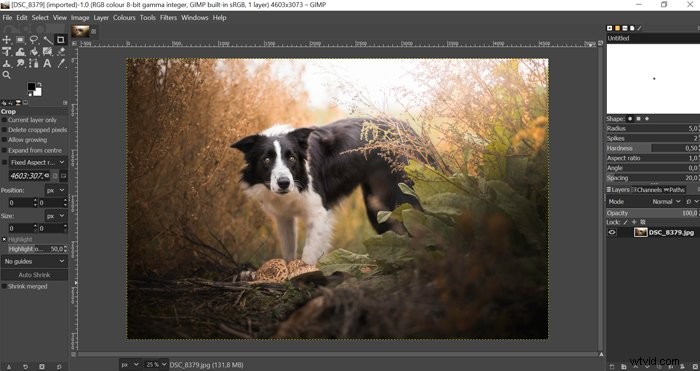
Modifiable car c'est Open Source
GIMP est un programme open source. Cela signifie que vous pouvez modifier les fonctionnalités si vous savez comment changer le code de fonctionnement. Ce n'est pas illégal. Au contraire, elle est encouragée et a été créée à cette fin. Les outils qui ne sont pas immédiatement apparents ou disponibles sur GIMP sont possibles via des plugins ou en modifiant le code principal.
Offre un traitement par lots supérieur
Photoshop peut traiter des images par lots, mais il faut un peu de temps pour s'y habituer. Vous pouvez tout configurer à l'aide d'actions, attendre une heure et découvrir que quelque chose ne s'est pas correctement configuré.
GIMP est supérieur dans le traitement d'images par lots. Il vous permettra d'effectuer des actions répétables sur de grands groupes d'images. Cela seul est une excellente raison de choisir GIMP plutôt que Photoshop.
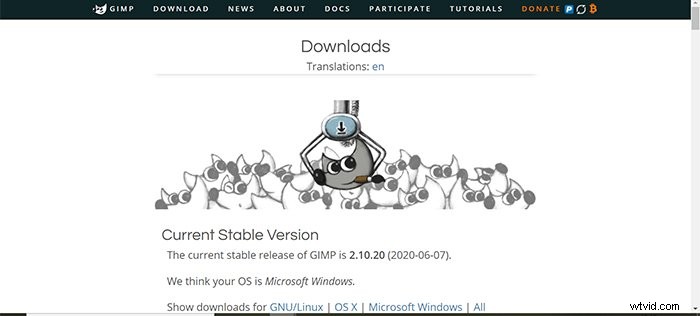
Les avantages de Photoshop
Offre une version pour smartphone
Si vous avez besoin d'une version mobile ou smartphone, alors Photoshop est votre réponse. Avec Adobe Photoshop Express, vous pouvez modifier vos images en déplacement. Malheureusement, GIMP n'a pas encore proposé un service comme celui-ci, et il est peu probable qu'ils le fassent de si tôt.
Avec de plus en plus d'entre nous travaillant à distance, un smartphone pourrait être une option viable pour vous, surtout si vous utilisez un produit tel que la GNAR Box.
Qualifié de dépense professionnelle
En tant que travailleur indépendant, vous pouvez réclamer le remboursement des frais d'abonnement Adobe en tant que dépense professionnelle.
Si vous décidez de ne pas utiliser le programme pendant quelques mois, vous pouvez même arrêter votre abonnement et le redémarrer ultérieurement.
C'est très bien si vous avez besoin d'un logiciel plus puissant que GIMP mais que vous souhaitez économiser sur les frais d'abonnement.
Convient à diverses fins
GIMP propose des fonctionnalités intéressantes telles que l'effet Droste ou même la transformation de vos images en mondes minuscules. Il est inestimable pour certains projets créatifs. Mais, il y aura des moments où vous voudrez utiliser votre photographie pour d'autres choses.
Photoshop n'est pas conçu uniquement pour la photographie numérique, il couvre donc de nombreux autres aspects. Par exemple, la photographie culinaire peut nécessiter l'utilisation de calques pour ajouter du texte ou d'autres graphiques dans le mélange. Photoshop le permet, alors que GIMP est en deçà.
Haute compatibilité avec d'autres programmes Adobe
Photoshop fonctionne bien avec d'autres programmes Adobe. La suite Adobe CC offre une compatibilité entre toutes les applications Adobe. Grâce au système cloud, les synchronisations sont automatiques.
D'un simple clic sur un bouton, vous pouvez envoyer votre image dans les deux sens entre Lightroom et Photoshop. Adobe suit intelligemment toutes les modifications et tous les redimensionnements de fichiers sur toutes les plateformes.
Adobe offre également un excellent stockage dans le cloud pour que vous puissiez accéder à vos photos n'importe où.

Mode CMJN pour des impressions de haute qualité
Si vous devez utiliser d'autres modes de couleur, Photoshop est votre meilleur ami. Mais GIMP ne traitera qu'en utilisant RVB. Il existe un moyen de convertir vos images en CMJN, mais cela nécessite un plugin séparé. Le profil de couleur RVB est idéal pour le Web, donc la plupart de vos travaux seront en sécurité.
Lorsqu'il s'agit d'imprimer vos images, CMJN est nécessaire. Les imprimantes sont toujours basées sur les plaques cyan, jaune et clé (noir) qui créent une image couleur. Ils fournissent des couleurs sur votre imprimante qui sont les plus proches de ce que vous voyez sur votre écran.
Édition non destructive lorsqu'elle est combinée avec Lightroom
L'édition destructive signifie que vous écrasez l'original. Cela vous empêche de revenir en arrière si vous enregistrez accidentellement dessus. C'est l'une des meilleures raisons d'utiliser Photoshop. Ici, l'original est enregistré et toutes les exportations sont des fichiers séparés.
Photoshop peut facilement utiliser Lightroom comme bibliothèque, et enregistre donc l'original en cas d'accident. Il est également moins destructeur que GIMP, mais vous devez suivre quelques techniques pour vous en assurer.
Offre un développement constant
L'équipe derrière Photoshop est toujours en train de peaufiner et de mettre à jour le programme. Avec Creative Cloud, les choses ne sont pas différentes. Tout ce que vous avez à faire est de télécharger et d'installer les mises à jour dès qu'elles sont disponibles.
En plus de cela, Adobe offre un excellent service client. Photoshop, tout comme le reste d'Adobe, dispose d'une énorme équipe dédiée à vous offrir le meilleur produit possible.
GIMP continuera de croître, mais l'équipe n'est pas aussi grande qu'Adobe. Il propose également des mises à jour tous les quelques mois, mais jamais aussi importantes ou suffisantes que les mises à jour de Photoshop.

Possède des outils plus puissants
Les deux programmes ont d'excellents outils, vous aidant à éditer vos images correctement et efficacement. Mais les outils de Photoshop sont beaucoup plus puissants que les équivalents de GIMP.
Les deux programmes utilisent des courbes, des niveaux et des masques, mais la vraie manipulation des pixels est plus forte dans Photoshop.
Par exemple, GIMP a un outil de guérison, vous permettant de supprimer l'endroit impair. D'autre part, Photoshop dispose de quatre outils de guérison distincts. Chacun d'entre eux est livré avec un ensemble de commandes qui vous permettent de déterminer leur fonctionnement.
Gère les images RAW
L'une des meilleures choses à propos de Photoshop est qu'il peut convertir des images RAW. Camera RAW est livré en standard. Dès que vous ouvrez votre fichier RAW, l'éditeur RAW apparaît. Vous pouvez utiliser des images RAW dans GIMP mais via un plug-in séparé. Cela ajoute du temps et de la confusion au mélange.
Fonctionnalité commune de GIMP et Photoshop
Les deux vous permettent d'ouvrir, de modifier et d'enregistrer des fichiers PSD
GIMP vous permet d'ouvrir et de modifier des fichiers Photoshop natifs (images PSD). C'est parfait pour les photographes qui souhaitent revoir les fichiers Photoshop dans GIMP.
Mais, vous devez d'abord exporter et enregistrer les images PSD sur votre bureau et les rouvrir dans GIMP. C'est là que l'édition des images et leur sauvegarde peuvent être un problème. D'autant plus que les processus d'édition sont destructeurs (ne gardant pas le fichier d'origine séparé).
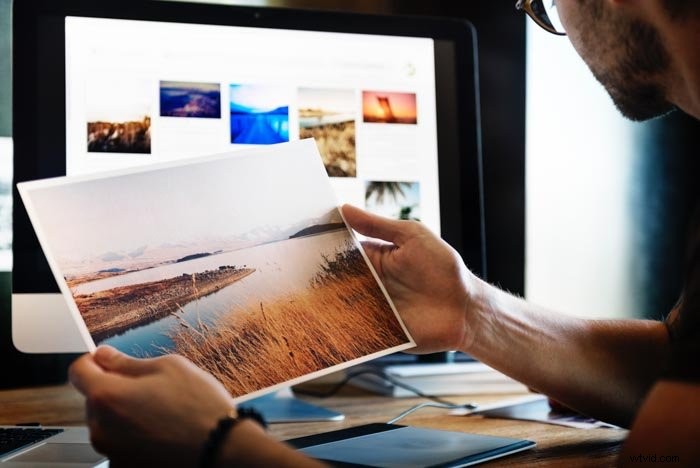
Conclusion
Photoshop utilise des outils plus puissants et offre une manipulation de pixels beaucoup plus puissante que GIMP.
GIMP offre un flux de travail rationalisé, idéal pour les débutants. L'interface utilisateur personnalisable est également idéale pour mettre en place un flux de travail efficace pour la photographie numérique en ligne. Cela pourrait être plus que suffisant si vous ne traitez pas lourdement vos images.
Dans cet article, nous avons rassemblé les plus grands avantages des deux programmes. Nous espérons qu'il vous a aidé à choisir le programme qui vous convient !
Vous voulez surclasser vos concurrents et décrocher des clients bien rémunérés ? Travaillez intelligemment, pas dur ! Consultez notre e-book sur le marketing organique pour les photographes.
